Іноді з'являється необхідність змінити значення поля у всіх або частини товарів або додати інформацію, яку не внесли при їх створенні.
В KeyCRM ви можете оновити свої товари імпортом з файлу в декілька кроків.
Крок 1. Вибір ідентифікатора для оновлення
Щоб система змогла оновити товар, вона має по якомусь полю в файлі знайти цей товар в каталозі.
Ідентифікатор потрібно вибрати залежно від того, які поля необхідно оновити:
- Артикул товару — усі поля, крім назви, опису, категорії, зображення, одиниці виміру, валюти та відповідно артикула;
- Внутрішній ID товару та варіанту (номер, які назначає CRM) — усі поля;
- Назва товару — усі поля крім артикула, тільки для товарів без варіантів або для додавання нових варіантів.
Крок 2. Підготовка і завантаження файлу
Для оновлення товарів потрібно:
- Переконатись, що у файлі та в каталозі в товарах однакові значення в полі, яке ви обрали ідентифікатором. Можна зробити експорт з системи, відредагувати в ньому поля або додати нові та використати його для імпорту;
- Перевірити файл на відповідність до умов описаних в інструкції по імпорту;
- Завантажити файл, для цього перейдіть у «Каталог» → «Товари», натисніть на трикутник біля кнопки «Додати товар» та оберіть «Імпорт товарів із файлу». Далі натисніть кнопку «Вибрати файл для імпорту» у верхньому правому кутку та оберіть файл:

Крок 3. Налаштування імпорту
Насамперед потрібно налаштувати параметри самого імпорту (поля зверху таблиці):
- Почати з рядка — вкажіть рядок, з якого система почне імпортувати товари;
- Оновлювати існуючі товари — увімкніть перемикач, щоб оновити вже створені товари у системі, а не додати нові.
Далі проставте відповідності колонок враховуючи особливості обраного вами поля ідентифікатора:
Оновлення товару по артикулу
- Оберіть відповідність до колонки у файлі, де знаходиться артикул — поле «Варіанти: Артикул».
- Далі оберіть відповідності іншим колонкам, значення з яких ви хочете оновити у полях товарів.
Наприклад, якщо потрібно оновити тільки вартість товару і ціну закупівлі, налаштування відповідностей має виглядати так:

Коли переконайтеся, що всі дані коректно розпізнані та виставлені відповідності колонок, натисніть кнопку «Імпорт» у нижньому правому кутку.
Оновлення товару по внутрішньому ID
По внутрішньому ID можна оновити будь-яке поле товару. Потрібні ідентифікатори можна отримати виконавши експорт товарів з KeyCRM.
В експортованому файлі ви отримаєте значення будуть стовпчики з «ID» та «ID варіації» до кожного товару. Відредагуйте інші поля товарів у файлі, які вам потрібно оновити, завантажте файл та:
- Оберіть відповідність до колонок у файлі: для «ID» → «Товари: ID», а для «ID варіації» → «Варіанти: ID»;
- Далі оберіть відповідності іншим колонкам, значення з яких ви хочете оновити у полях товарів.
Наприклад, якщо потрібно оновити артикули товарів, назви, зображення, то налаштування відповідностей має виглядати так:
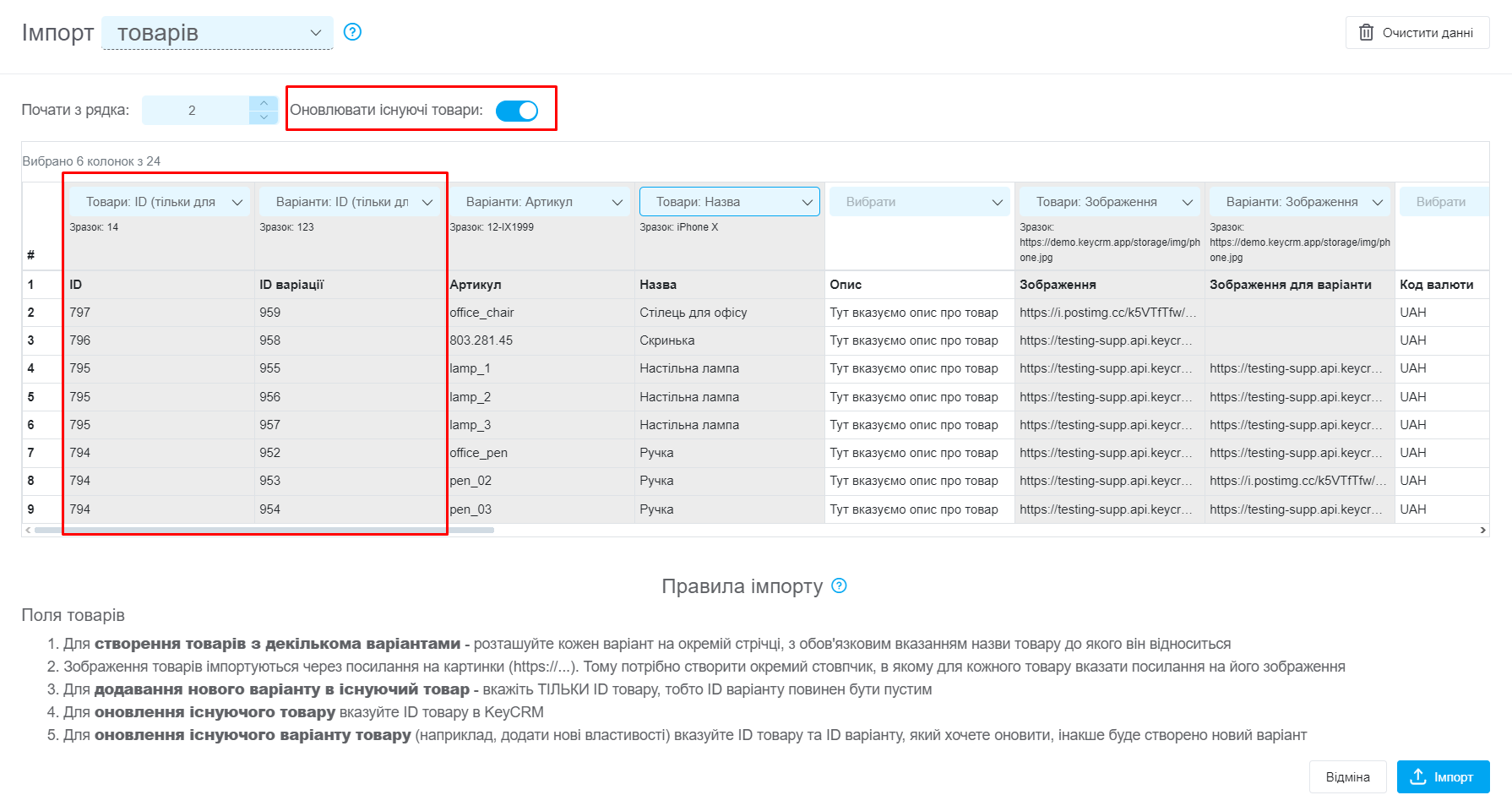
Коли переконайтеся, що всі дані коректно розпізнані та виставлені відповідності колонок, натисніть кнопку «Імпорт» у нижньому правому кутку.
Оновлення товару по назві
Оновлення товару по назві можна виконати у тих випадках, якщо артикул не вказаний у товарах, для цього:
- Оберіть відповідність до колонки у файлі, де знаходиться назва — поле «Товари: Назва».
- Далі оберіть відповідності іншим колонкам, значення з яких ви хочете оновити у полях товарів.
Для оновлення варіантів використовуйте імпорт по артикулу або ID.
Наприклад, якщо потрібно оновити тільки опис, вартість товару і ціну закупівлі, налаштування відповідностей має виглядати так:
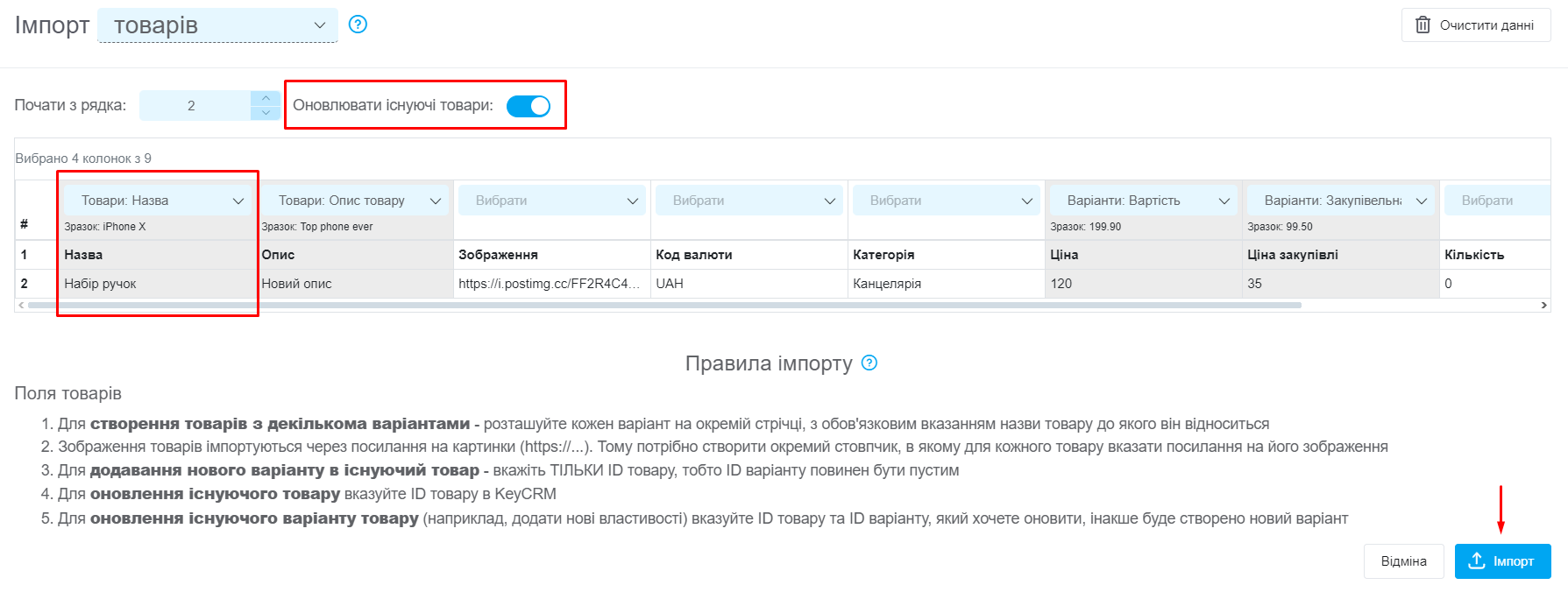
Коли переконайтеся, що всі дані коректно розпізнані та виставлені відповідності колонок, натисніть кнопку «Імпорт» у нижньому правому кутку.